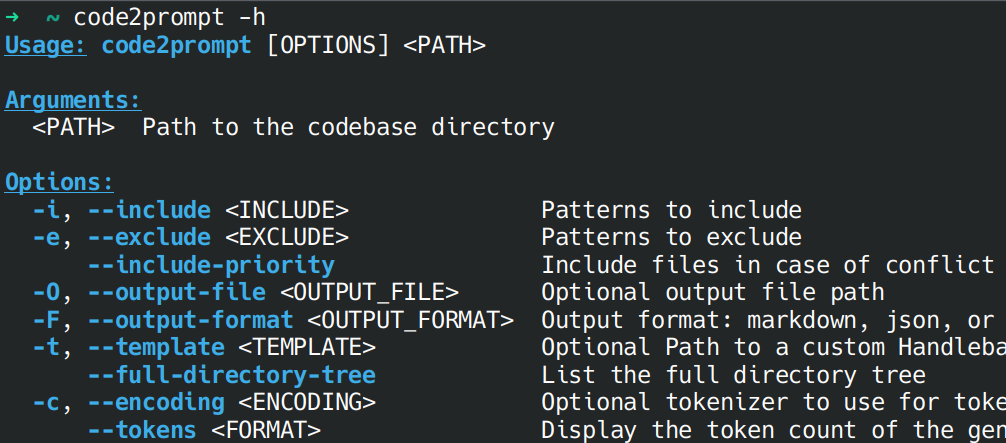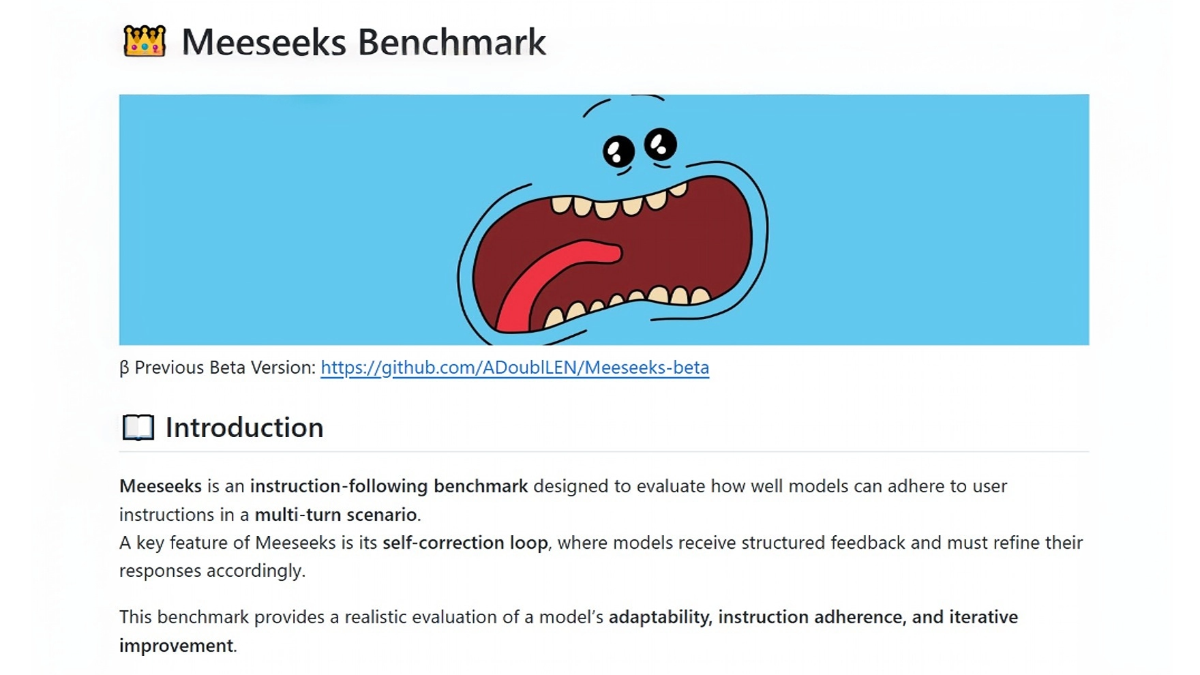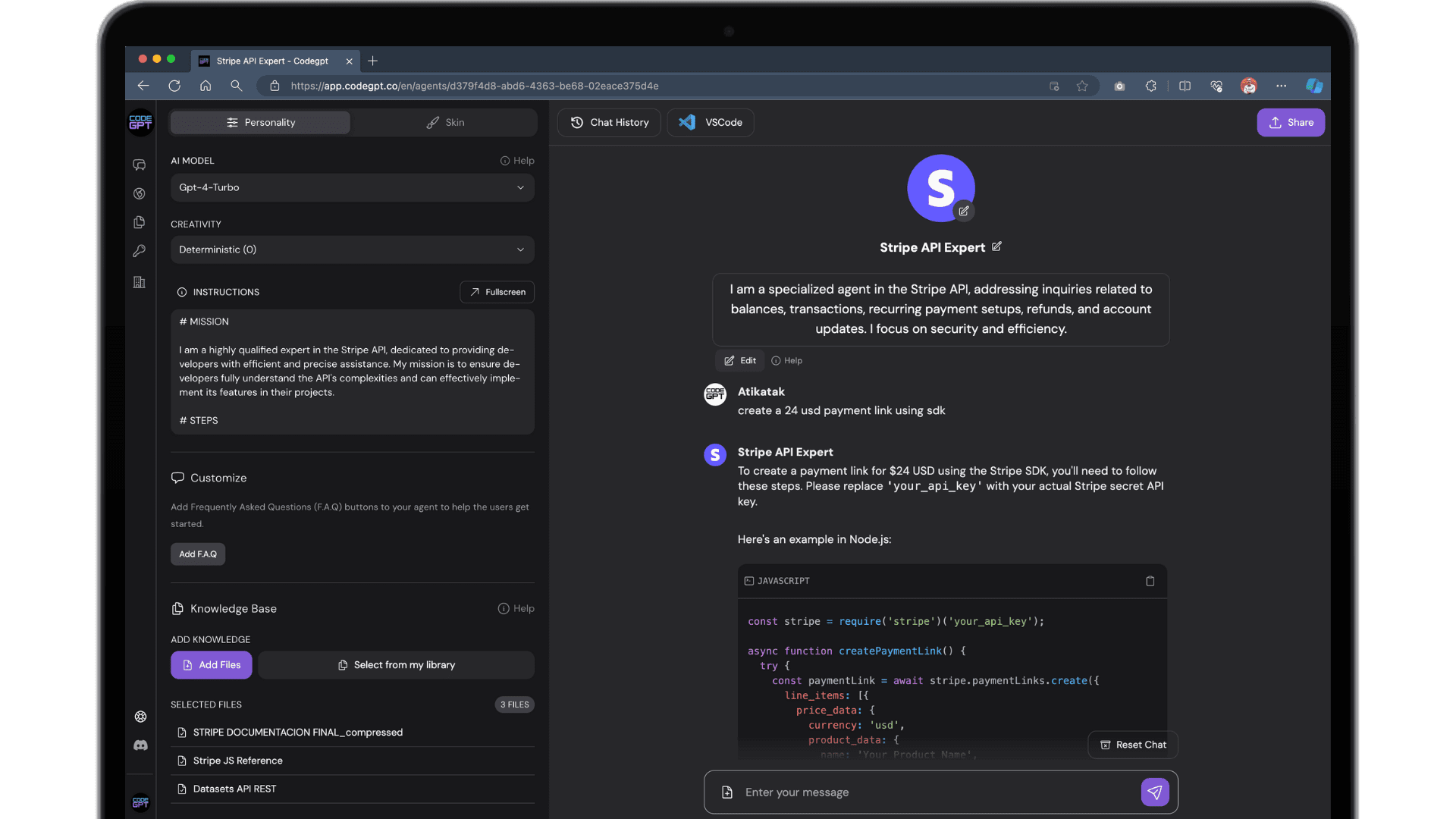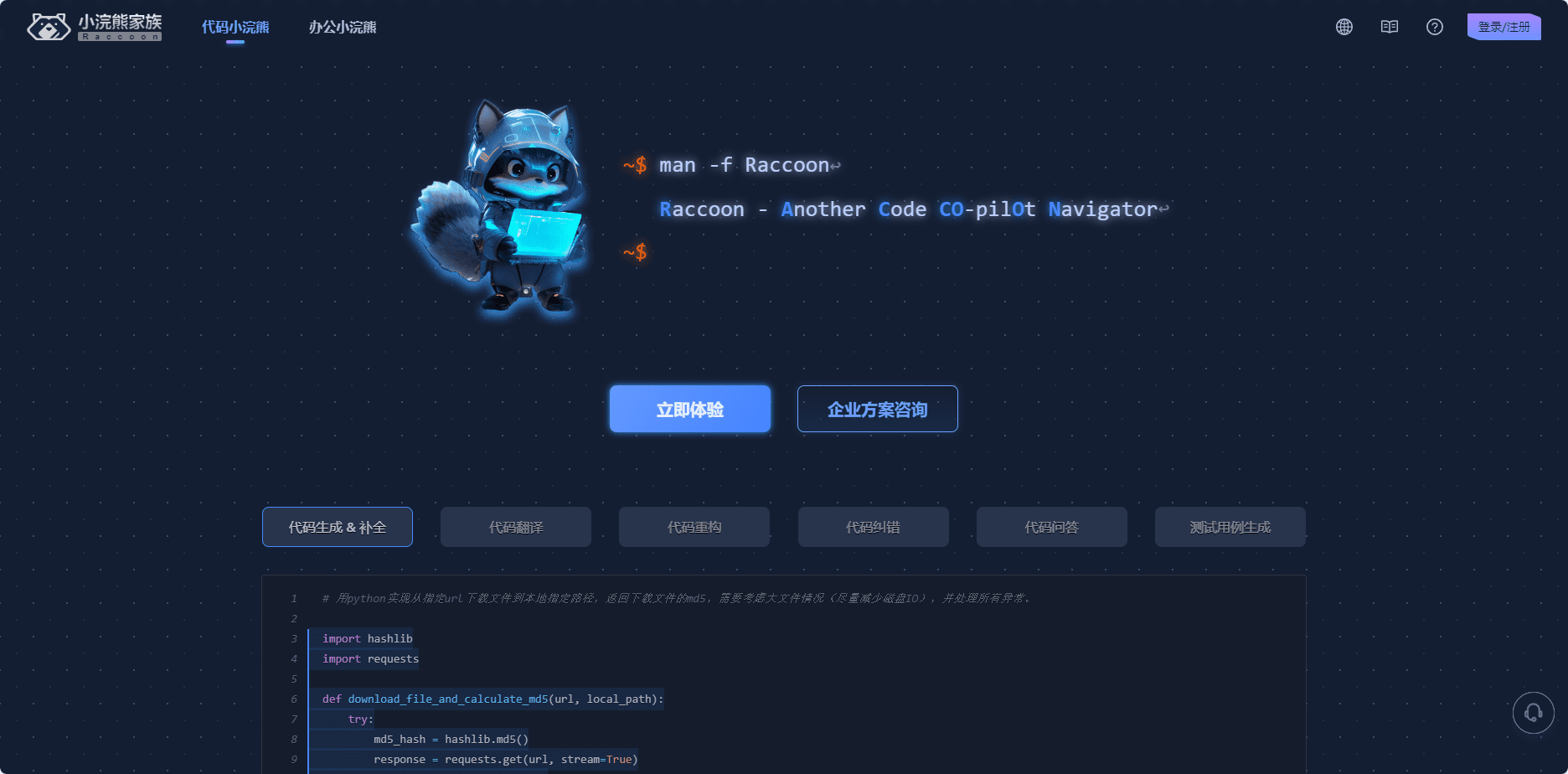일반 소개
Reor는 개인을 위해 설계된 지식 관리 도구로, AI 기술을 사용해 사용자가 노트를 정리하고 관리할 수 있도록 도와줍니다. 핵심 기능은 인터넷 연결 없이도 모든 데이터와 모델이 로컬에서 실행되어 개인정보 보호와 보안을 보장한다는 점입니다. 사용자는 이를 사용해 노트를 작성하고, 콘텐츠를 검색하고, AI를 통해 관련 노트를 자동으로 연관시키거나 질문에 답할 수 있으며, 마크다운 형식을 지원하고 아이디어를 효율적으로 기록하고 정리하고자 하는 사람들을 위한 간단한 인터페이스를 갖추고 있습니다. 다음과 같은 오픈 소스 기술을 기반으로 합니다. Ollama 및 LanceDB, Mac, Linux 및 Windows용 무료 다운로드.
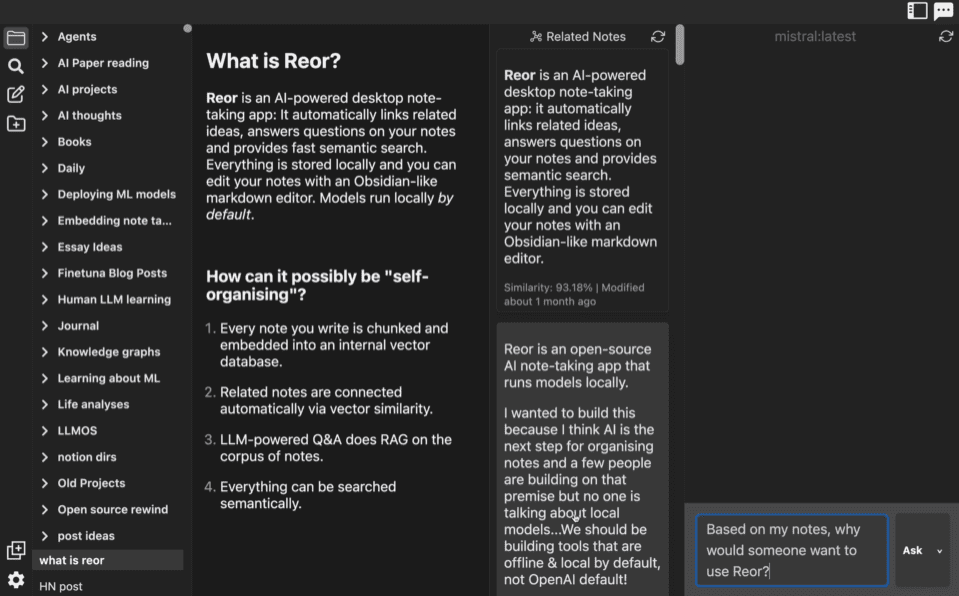
기능 목록
- 노트 자동 연결노트의 내용을 바탕으로 AI가 관련 노트를 찾아 연결합니다.
- 시맨틱 검색키워드를 입력하면 특정 단어를 기억할 필요 없이 관련 콘텐츠를 빠르게 찾을 수 있습니다.
- AI Q&A인공지능에게 질문을 하면 메모를 바탕으로 답변을 제공합니다.
- 마크다운 편집기간편한 노트 작성과 서식을 위한 마크다운 서식을 지원합니다.
- 로컬 운영 모델AI 모델은 컴퓨터에서 실행되며 데이터는 클라우드에 업로드되지 않습니다.
- 플래시카드 생성AI를 사용해 노트에서 콘텐츠를 추출하고 학습용 플래시카드를 자동으로 생성하세요.
도움말 사용
설치 프로세스
- 설치 패키지 다운로드
쇼(티켓) Reor 공식 웹사이트 또는 GitHub 페이지(https://github.com/reorproject/reor/releases)에서 최신 버전을 찾아보세요. 사용 중인 시스템(Mac, Linux 또는 Windows)에 맞는 설치 프로그램을 선택하고 다운로드를 클릭합니다. 파일 크기는 작으며 다운로드하는 데 보통 몇 분 정도 걸립니다. - 설치 프로그램
- Windows(컴퓨터)다운로드한 파일을 두 번 클릭합니다.
.exe파일을 열고 '다음'을 클릭하여 설치를 완료합니다. - Mac열기
.dmg파일을 열고 Reor를 애플리케이션 폴더로 드래그합니다. - Linux: 압축 해제
.AppImage파일을 더블 클릭하여 실행하거나 터미널을 사용하여 다음을 입력합니다.chmod +x 文件名실행 후. 설치 과정은 일반 소프트웨어처럼 간단합니다.
- Windows(컴퓨터)다운로드한 파일을 두 번 클릭합니다.
- 스토리지 디렉터리 설정
Reor를 처음 시작하면 노트를 저장할 폴더를 선택하라는 메시지가 뜹니다. 이 폴더는 지식 베이스로, 관리하기 쉽도록 빈 폴더를 선택하는 것이 좋습니다. "확인"을 클릭해 프로그램을 시작합니다. - 로컬 모델 설치(선택 사항)
AI 기능을 사용하려면 로컬 언어 모델을 설치해야 합니다. Reor를 열고 왼쪽 상단의 "설정" → "로컬 LLM 추가"를 클릭합니다. 모델 이름(예: "llama")을 입력하면 Reor가 Ollama를 통해 다운로드하고 구성합니다. 다운로드 시간은 인터넷 속도와 모델 크기에 따라 다르며, 다운로드가 완료되면 AI 기능을 사용할 수 있습니다.
주요 기능 사용 방법
노트 필기
- 인터페이스 왼쪽의 "+" 기호를 클릭해 새 노트를 만듭니다.
- 예를 들어 다음과 같이 마크다운 형식으로 콘텐츠를 입력합니다.
#제목을 다음과 같이 작성합니다.-인벤토리. - 완료했으면 "저장"을 누르면 노트가 원하는 디렉터리에 자동으로 저장됩니다.
노트 자동 연결
- 노트를 작성하면 오른쪽에 "관련 노트" 열이 나타나고, Reor는 내용을 바탕으로 관련 노트를 자동으로 찾아줍니다.
- 관련 노트의 제목을 클릭하면 수동으로 찾을 필요 없이 해당 노트로 빠르게 이동해 볼 수 있습니다.
시맨틱 검색
- 상단의 검색창에 'AI 기술'과 같은 키워드를 입력합니다.
- Reor는 키워드가 직접 나타나지 않더라도 모든 관련 노트를 나열합니다.
- 결과를 클릭하면 해당 노트를 바로 열 수 있습니다.
AI Q&A
- 인터페이스 상단의 'Q&A' 버튼을 클릭하여 Q&A 모드로 들어갑니다.
- "내 노트에 어떤 AI 도구가 언급되어 있나요?"와 같은 질문을 입력합니다. .
- AI가 회원님의 노트를 분석해 답을 제시하고 참고할 수 있는 노트 스니펫도 나열해 줍니다.
- 답변이 부정확한 경우 문제 구성을 조정하거나 메모가 적절한지 확인하세요.
플래시카드 생성
- 노트를 열고 오른쪽 상단 모서리의 "플래시카드 생성" 버튼을 클릭합니다.
- AI가 노트에서 핵심 사항을 추출하여 질문과 답변이 담긴 플래시카드를 생성합니다.
- 플래시카드는 언제든지 검토할 수 있도록 플래시카드 페이지에 저장됩니다.
운영 팁
- 기존 노트 가져오기마크다운 파일을 저장소 디렉토리에 복사하면 Reor가 자동으로 인식합니다.
- 모델 전환'설정'에서 다른 모델(예: 더 강력한 언어 모델)로 변경할 수 있습니다.
- 백업 데이터데이터 손실을 방지하기 위해 주기적으로 스토리지 디렉터리를 다른 위치로 복사합니다.
Reor는 사용하기 매우 쉽고 인터페이스가 명확하여 초보자도 빠르게 시작할 수 있습니다. AI 기능은 로컬 모델에 의존하므로 처음 모델을 구성할 때는 다운로드가 완료될 때까지 기다려야 합니다. 그 후에는 모든 작업이 로컬에서 이루어지므로 빠르고 안전합니다.
애플리케이션 시나리오
- 학습 노트 관리
학생들은 Reor를 사용하여 수업 노트를 기록하고, AI가 자동으로 관련 챕터를 연결해주고, 플래시카드 기능을 통해 복습할 때 지식을 빠르게 정리할 수 있습니다. - 프로젝트 정보 대조
작업자는 이를 사용하여 프로젝트 문서를 정리하고 검색 시 관련 콘텐츠를 빠르게 찾을 수 있으며, AI는 상세한 프로젝트 질문에 대한 답변을 제공할 수 있습니다. - 개인적인 생각의 기록
일기를 쓰거나 영감을 얻을 때 Reor는 새로운 아이디어를 오래된 노트와 연결해 생각을 정리할 수 있도록 도와줍니다.
QA
- Reor를 사용하려면 인터넷 연결이 필요한가요?
필요하지 않습니다. 모든 기능은 로컬에서 실행되며 네트워크만 있으면 모델을 다운로드할 수 있습니다. - 중국어를 지원하나요?
지원. 중국어로 메모를 작성할 수 있고 AI가 중국어 콘텐츠를 처리할 수 있습니다. - 무료인가요?
예, Reor는 오픈 소스 프로젝트이며 무료로 다운로드하여 사용할 수 있습니다. - 컴퓨터 구성 요구 사항이 높은가요?
너무 높지 않습니다. 일반 컴퓨터에서도 실행할 수 있지만 대형 모델을 사용하는 경우 최소 8GB의 RAM이 권장됩니다.
© 저작권 정책
기사 저작권 AI 공유 서클 모두 무단 복제하지 마세요.
관련 문서

댓글 없음...